Outstream: Cómo implantar una zona de anuncios Outstream
El anuncio Outstream Video se muestra al usuario final durante su viaje de usuario y es totalmente receptivo, reproduciéndose en ordenadores de sobremesa, tabletas y móviles.
Los editores fijan en su sitio web el momento en que se activará el anuncio en vídeo. A medida que el usuario se desplaza por la página, la zona de anuncios empuja el contenido del sitio web hacia abajo y el anuncio Outstream empieza a ser visible para el usuario. Esto es realmente llamativo para el usuario final.
Una vez que el 50% de la zona de anuncios Outstream es visible en pantalla, el anuncio en vídeo se reproduce automáticamente en silencio, el usuario final puede anular el silencio del anuncio en vídeo. Al hacer clic o tocar el anuncio en vídeo, se abre la página de destino de la oferta en una pestaña nueva.
A medida que el usuario final se desplaza por la página web, el anuncio en vídeo se detiene, esperando a reanudar la reproducción cuando el usuario final vuelve al contenido en el que se encuentra el anuncio Outstream. Esto hace que este formato sea muy fácil de usar.
Paso 1: Crear una nueva zona publicitaria
Vaya a la pestaña "Sitios y zonas" y haga clic en "Nueva zona"

Hay un menú desplegable con todos tus sitios web, selecciona en cuál quieres colocar la zona de anuncios Outstream.
Seleccione la categoría "Vídeo" y en el menú desplegable seleccione "Outstream" y haga clic en "NEXT"
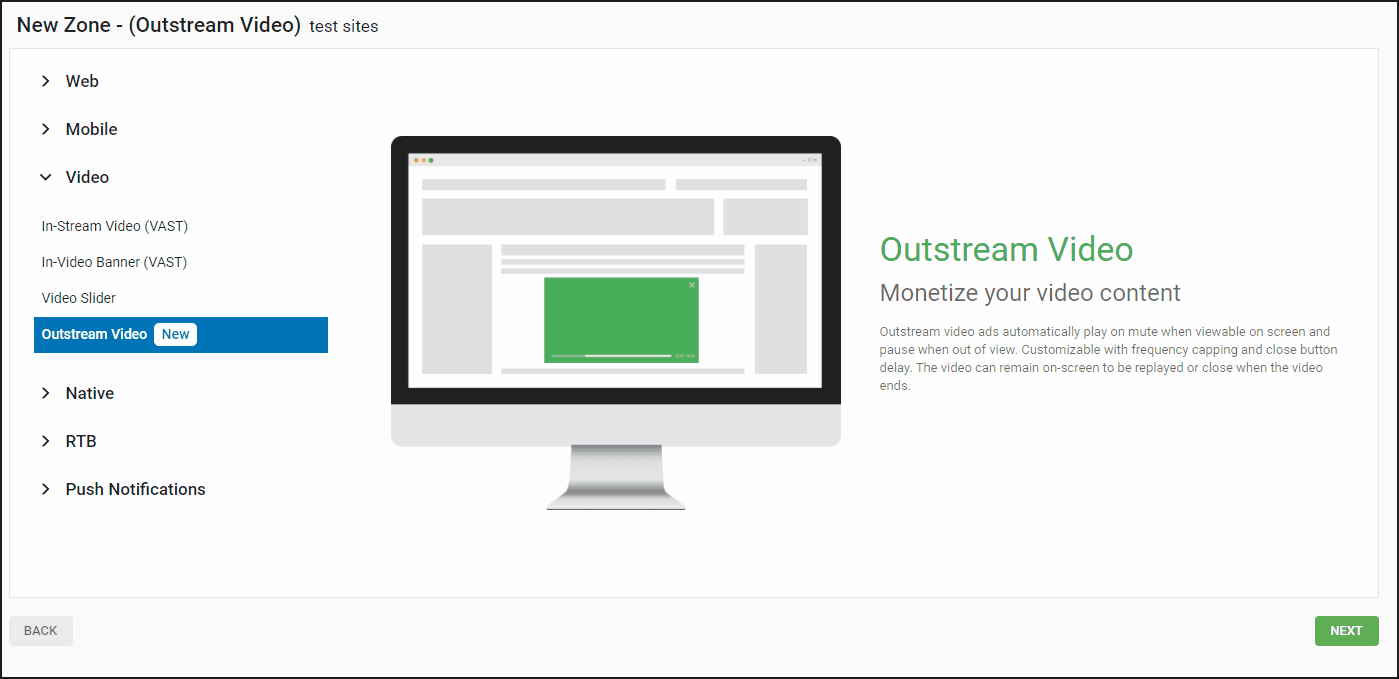
Paso 2: Editar las características de la zona de anuncios Outstream
- Nombre: Personalice el nombre de la zona publicitaria según sus propias necesidades (al menos 5 caracteres de longitud).
- Categoría (por defecto): Se selecciona automáticamente en función de la categoría del sitio que seleccionó en el paso anterior.
- Subcategoría (opcional): Le recomendamos que no seleccione ninguna subcategoría para maximizar su potencial de ingresos.
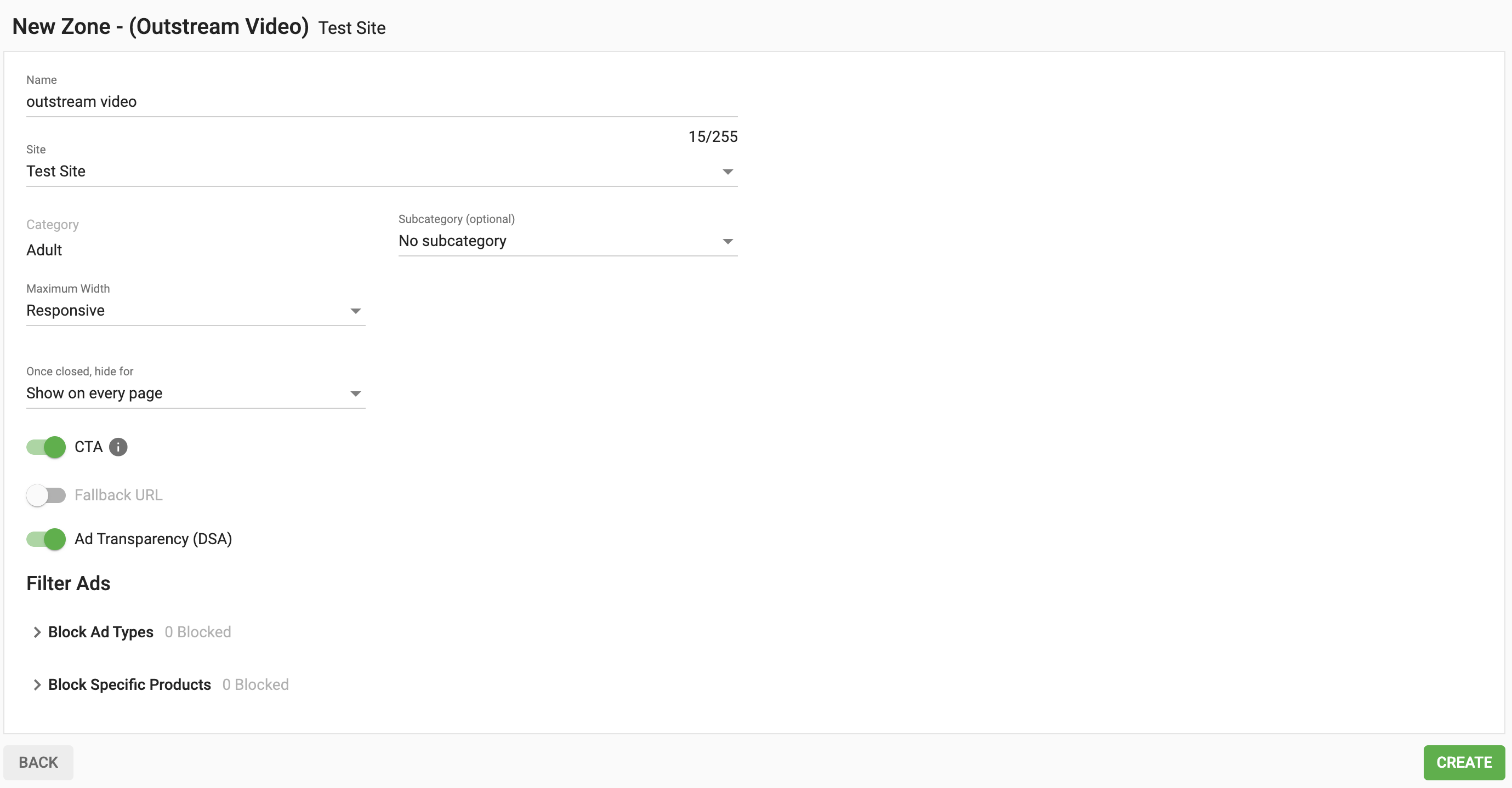
- Ancho máximo: Esta opción le permite elegir entre un anuncio adaptable o una anchura máxima personalizada de 200 - 1080 píxeles que coincida con el contenedor de su sitio.
- URL de retorno: Al activar esta opción se abren algunas opciones más para su zona. CPM mínimo: Aquí puede establecer un precio mínimo (piso) que la zona de anuncios aceptará para el tráfico. Tipo: Un Piso Suave significa que también ejecutaremos campañas CPC y CPA que podrían tener un eCPM promedio más alto que su CPM piso, lo que significa que el piso no está 100% garantizado. Un suelo duro significa que sólo ejecutaremos campañas CPM y Smart CPM en esta zona, lo que significa que el suelo está garantizado al 100%.
- URL alternativa: Pegue la etiqueta URL alternativa para mostrar si no se cumple el suelo.
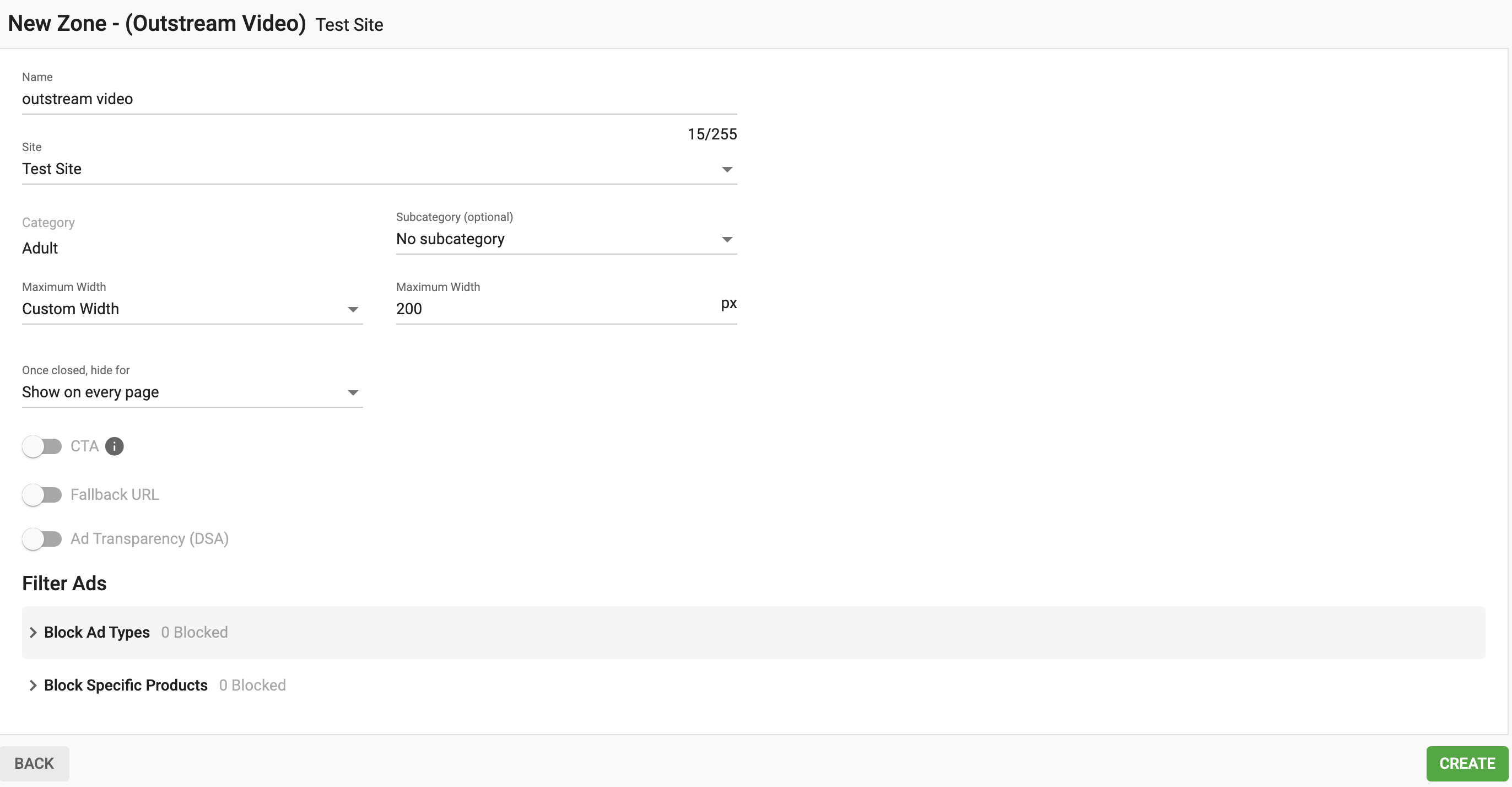
- Una vez cerrado, ocultar para: Esto es como el límite de frecuencia y puedes elegir la próxima vez que quieres mostrar el anuncio a cada usuario, Mostrar en cada página es la opción por defecto lo que significa que el anuncio siempre se mostrará.
- Llamada a la acción (CTA): Un diseño de llamada a la acción (CTA) que anima al usuario a actuar sobre el anuncio.
- Transparencia de los anuncios (DSA): Garantiza que los anuncios cumplan las directrices normativas y ofrezcan información clara y veraz a los usuarios. En el caso de los anuncios de servicio dinámico (DSA), implica mostrar detalles relevantes, como la identidad y el propósito del anunciante, para generar confianza y fomentar un ecosistema publicitario transparente.
Paso 3: Filtrar anuncios
En esta sección, puede bloquear por Tipo de anuncio y/o por Productos específicos.
- Bloquear tipo de publicidad: Esto le permite bloquear la publicidad en función de la audiencia de su tráfico. la publicidad "general" mostrará un anuncio que promociona un producto adecuado para todos los visitantes.
- Bloquear productos específicos: También puede bloquear tipos de productos específicos que no desea que se muestren en su zona de anuncios. Nota: Si bloquea demasiados productos, es posible que no se muestren anuncios o que sus ingresos se reduzcan considerablemente.
Paso 4: Código del fragmento de integración
Una vez que haya seleccionado las opciones de su zona de anuncios Outstream, se generará un fragmento de código que deberá incrustar en la etiqueta de su sitio. El número de zona de identificación generado será un número único de la zona de anuncios que ha creado.
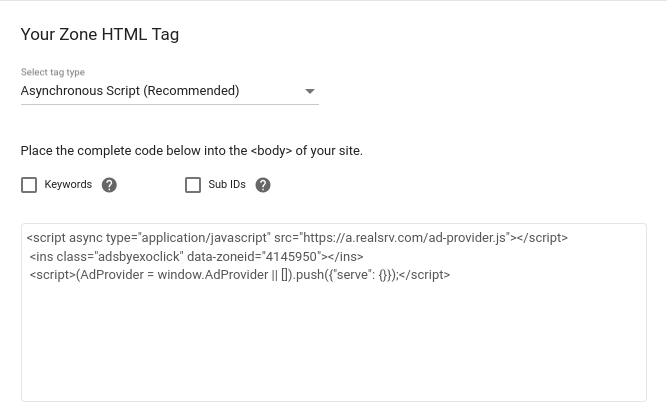
Nota: puede agregar etiquetas a este código para asegurarse de obtener los tipos correctos de publicidad y también usar Sub IDs para segmentar su tráfico de varias maneras, como por fuente de tráfico.
Consejos adicionales
Tenemos una guía breve y de fácil acceso sobre cómo implementar Outstream en su sitio web. Consulte nuestro artículo Qué hacer y qué no hacer con Outstream
Además, si desea saber qué configuraciones ofrecen los mejores resultados, consulte las "Mejores prácticas para editores" de nuestra Guía del editor para Outstream.
Por último, si necesita ayuda adicional con el formato Outstream, no dude en ponerse en contacto con nuestro equipo de Éxito del Cliente a través de nuestro formulario de contacto.